 Quand on est chroniqueur techno, peu de choses sont plus agréables que de recevoir un produit qui fait exactement ce qu’il promet.
Quand on est chroniqueur techno, peu de choses sont plus agréables que de recevoir un produit qui fait exactement ce qu’il promet.
C’est encore mieux quand le produit accomplit sa tâche d’une manière si élégante qu’on aurait bien du mal à imaginer comment on pourrait l’améliorer.
Ce genre d’expérience n’arrive pas souvent (une ou deux fois par année, si on est chanceux) alors quand ça se produit, il faut en profiter: c’est pourquoi je m’empresse de vous parler du serveur média Lyve Home.
Caractéristiques techniques
- Capacité de stockage: 2 To
- Écran tactile: 5 pouces, résolution 549 x 960 pixels
- Poids: environ 680 grammes
- Dimensions: 137 x 87 x 87 mm
- Connectivité: USB, SD, HDMI, wi-fi, Ethernet
- Compatibilité: iOS 7 ou mieux, Android 4.1 ou mieux, OS X 10.9 ou mieux, Windows 7 ou mieux, Kindle Fire, Chromecast
Consultez la page du produit sur BestBuy.ca pour la liste complète des caractéristiques techniques.
 Premier contact
Premier contact
Au déballage, on remarque immédiatement le style soigné du Lyve Home, dont les dimensions s’apparentent à celles d’un petit haut-parleur de table. Un écran tactile de 5 pouces occupe l’essentiel de la façade; à l’arrière de l’appareil, on retrouve un port USB, un port HDMI, un port Ethernet et la prise d’alimentation, tandis qu’une fente pour cartes SD se retrouve sur le côté.
La qualité du design s’étend jusqu’à l’intérieur du Lyve Home. Bien qu’il y ait 2 To de disques durs dans l’appareil, son ventilateur interne et la rotation des disques sont pratiquement inaudibles; vous n’hésiterez pas à garder cet appareil branché en tout temps.
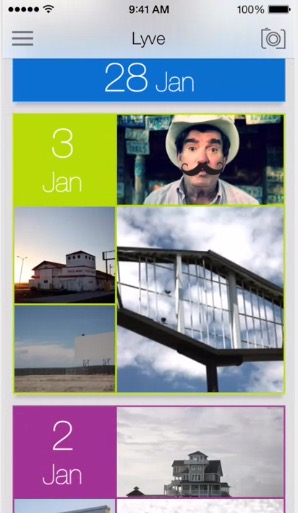 Configuration et installation
Configuration et installation
Le Lyve Home est un appareil dédié à une tâche bien précise: préserver et partager du contenu visuel (photos et vidéos), tout en simplifiant la vie de l’utilisateur à l’extrême. On le constate dès l’étape du branchement initial: il suffit de suivre les instructions qui s’affichent sur l’écran tactile pour configurer l’appareil, sans avoir besoin de recourir à un manuel, de connecter le Lyve Home à un ordinateur, ni même de consulter un guide de démarrage rapide — ce qui explique que la boîte ne contienne que le serveur, son câble d’alimentation et une petite carte qui suggère de le brancher et de suivre les instructions!
Une fois que vous aurez connecté le Lyve Home à votre réseau domestique (par Ethernet ou par wi-fi), il se mettra à jour tout seul et vous proposera de créer un compte Lyve pour apparier votre Lyve Home avec vos autres appareils. Encore là, tout se fait sur l’écran tactile et l’interface d’une simplicité désarmante ne laisse aucun doute s’installer dans l’esprit de l’utilisateur. Après quelques minutes, tout est prêt.
Notez qu’il est possible d’associer trois comptes d’usagers (avec des collections différentes) au même serveur Lyve Home. Bien sûr, rien n’empêche non plus de brancher toute la famille sur le même compte pour simplifier la synchronisation du contenu entre de multiples appareils.
Importation de contenu
J’ai d’abord copié quelques photos et vidéos sur mon Lyve Home à partir d’une clé USB. Même si l’appareil m’a prévenu que l’opération d’importation et de formatage pourrait prendre quelques minutes, il n’a fallu qu’une seconde pour un peu plus de 100 Mo de données.
Instantanément, mes photos se sont intégrées à l’économiseur d’écran qui s’affiche quand le Lyve Home n’est ni en veille, ni dans un de ses menus de service. Il ne semble cependant pas être possible de faire jouer des vidéos sur l’écran tactile, sans doute que son orientation portrait et sa relativement faible résolution ne s’y prêteraient pas.
Outre les ports physiques, on peut aussi importer du contenu de façon automatique ou manuelle à partir des applications Lyve pour tous nos appareils. C’est ce que j’ai fait par la suite.
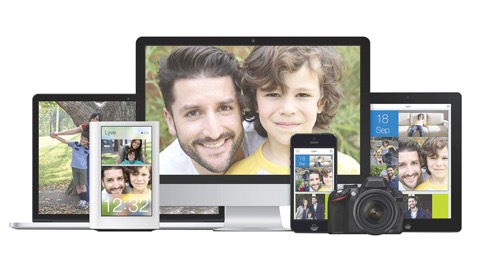 Écosystème Lyve
Écosystème Lyve
Il existe des applications Lyve pour iOS, Android, Windows, OS X et Kindle Fire; tout récemment, les développeurs ont aussi ajouté la compatibilité avec Chromecast. Pour les besoins de ce test, j’ai connecté mon serveur Lyve Home à un iPad Air 2 et à un iMac roulant sous OS X 10.10.
L’application iOS peut automatiquement synchroniser le contenu saisi avec l’appareil photo et la caméra vidéo. L’application OS X, elle, peut transférer automatiquement au Lyve Home tout le contenu de la bibliothèque iPhoto, les images captées avec Photo Booth, et/ou le contenu d’un dossier spécifié par l’utilisateur. J’ai même eu la surprise de voir les captures d’écran que j’ai prises sur mon iPad être immédiatement transférées au Lyve Home et disponibles sur mon iMac. Évidemment, on peut aussi désactiver cette fonction et choisir de transférer ce que l’on veut manuellement. (Si vous installez une application Lyve sur votre téléphone, vous pourrez aussi spécifier si vous souhaitez utiliser votre forfait de données cellulaires pour transférer du contenu à votre serveur ou attendre d’être connecté à un réseau wi-fi pour le faire.)
D’où que provienne le contenu, et quelle que soit sa résolution native, l’écosystème Lyve optimise les images en fonction de l’écran de l’appareil sur lequel on le regardera. Le résultat est assez intéressant, quoique la première fois que l’on consulte une vidéo sur une nouvelle plate-forme le temps d’attente est assez long: il semble que l’on doive attendre la conversion complète du fichier plutôt que de le consulter en flux continu. Mais c’est probablement le seul reproche que l’on puisse faire à Lyve.
Autrement, les applications sont d’une simplicité désarmante et d’un design visuel tout ce qu’il y a de plus attrayant. Du boulot solide sur toute la ligne.
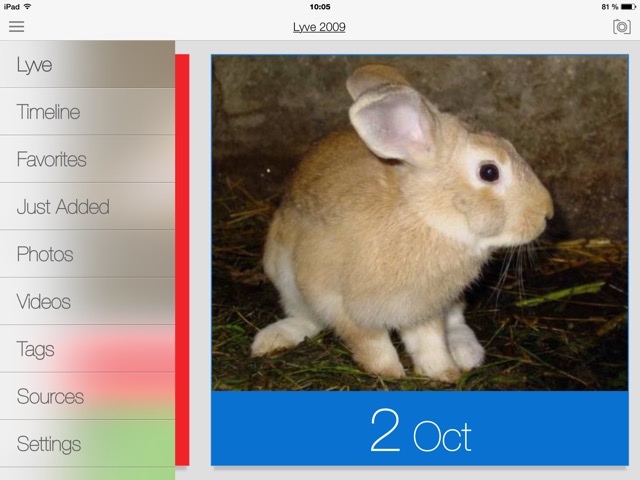 Sécurité et fonctions avancées
Sécurité et fonctions avancées
Votre contenu est toujours sauvegardé sur vos appareils. La composante infonuagique du service Lyve ne contient que des informations permettant la synchronisation; vos photos et vidéos ne sont jamais copiées sur les serveurs de la compagnie et sont donc en sûreté.
Si vous avez une collection imposante, vous pourrez naviguer dans celle-ci par ligne du temps ou par étiquettes. Vous pourrez partager votre contenu par courriel, réseaux sociaux ou messagerie texte en un seul clic si votre appareil le permet.
Vous pourrez aussi brancher votre Lyve Home dans votre téléviseur avec un câble HDMI pour regarder votre contenu directement à partir du serveur sans occuper les ondes de votre réseau sans fil.
Vous pourrez même demander à votre Lyve Home de sauvegarder automatiquement des copies de photos publiées sur Facebook où vous aurez été identifié — ou de vos propres photos Facebook si vous ne les avez pas déjà sauvegardées ailleurs.
Le verdict
Le serveur Lyve Home et les applications associées font exactement ce qu’ils promettent et ils le font de façon admirable. En plus, l’objet lui-même s’insère très bien dans à peu près n’importe quel décor et il allie élégance visuelle et discrétion sonore.
Si vous avez surtout de la musique et des documents PDF, ce n’est pas le produit pour vous; mais si vous êtes un grand producteur et consommateur de vidéos et de photos, vous ne pouvez pas demander mieux pour en assurer la sécurité.
Commandez votre Lyve Home de 2 To sur BestBuy.ca



